So halten Sie Spotify Music am Laufen, wenn der PC in den Ruhezustand wechselt
Eine der besten Möglichkeiten, Stress während der Arbeit abzubauen, ist, Musik im Hintergrund laufen zu lassen. Die meisten von uns sind auf ihre Computer angewiesen, wenn es um die Arbeit geht, aber da Sie nicht den ganzen Tag Zugriff auf Ihren PC haben, gibt es Zeiten, in denen er in den Ruhemodus wechselt. Wird die Musik in diesem Fall weiter abgespielt? Wie willst du Lassen Sie Spotify Music laufen, wenn der PC in den Ruhezustand wechselt?
Die folgende Diskussion zeigt Ihnen die vollständige Anleitung zur Aufbewahrung Spotify Musik läuft, wenn der PC-Bildschirm ausgeschaltet ist. Die beste alternative Methode dafür wird ebenfalls erklärt.
Inhaltsverzeichnis Teil 1. Was ist der Energiesparmodus bei Computern und wie funktioniert er?Teil 2. Wie lässt sich Spotify-Musik weiterspielen, wenn sich der PC im Energiesparmodus befindet?Teil 3. Wie man Spotify Music für immer am Laufen hältTeil 4. Letzte Worte
Teil 1. Was ist der Energiesparmodus bei Computern und wie funktioniert er?
Lassen Sie uns etwas über den Schlafmodus auf dem Computer lernen, bevor wir Ihnen mitteilen, wie Sie Spotify-Musik am Laufen halten, wenn der PC in den Ruhezustand wechselt. Der Schlafmodus ist eine Funktion, bei der Computer so eingestellt werden, dass sie für eine Weile heruntergefahren werden, bis sie vom Benutzer wieder geöffnet werden. Wenn sich Ihr Gerät im Energiesparmodus befindet, werden alle Anwendungen nicht mehr ausgeführt und beim erneuten Öffnen in den vorherigen Zustand versetzt. Sobald die Schaltfläche „Sleep“ ausgewählt wurde, schaltet sich Ihr Monitor Sekunden später automatisch aus.
Indem Sie Ihr Gerät in den Ruhezustand versetzen, können Sie den Akku schonen und Ihr Gerät sogar für eine Weile eine kurze Pause einlegen. Glücklicherweise ist dieser Prozess sehr einfach und leicht, mit nur grundlegenden Schritten, die Sie sich merken müssen. Sehen Sie sich das detaillierte Verfahren unten an, um zu erfahren, wie Sie dies tun können.
Ruhemodus unter Windows aktivieren:
- Beginnen Sie damit, alle geöffneten Anwendungen auf Ihrem Gerät zu schließen. Aber stellen Sie natürlich sicher, dass diejenigen, die Sie schließen möchten, nicht mehr benötigt werden. Dies gewährleistet einen schnelleren Start Ihres Geräts, nachdem der Schlafmodus beendet wurde.
- Wenn Sie fertig sind, tippen Sie auf die Schaltfläche Start in der unteren linken Ecke.
- Wählen Sie danach das Symbol Herunterfahren und wählen Sie die Option Schlaf unter ihnen.
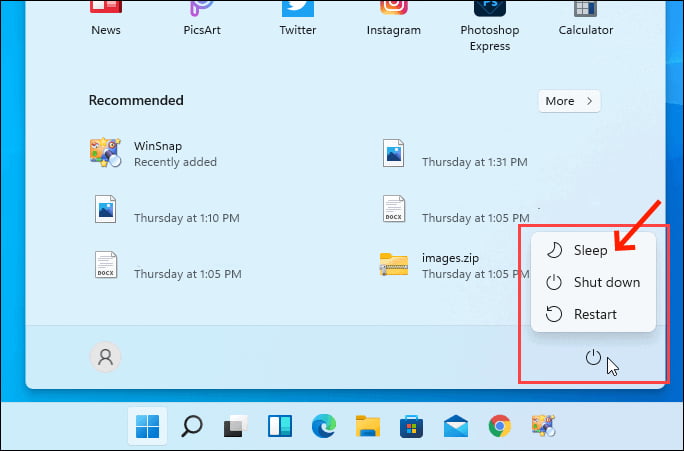
Ruhemodus auf dem Mac aktivieren:
- Klicken Sie auf Ihrem Mac oben links auf das Apple-Logo und öffnen Sie die „Systemeinstellungen“. Wählen Sie dann „Akku“.
- Von hier aus sehen Sie die Optionen für Akku und Netzteil (wenn Ihr Computer angeschlossen ist) im Menü auf der linken Seite. Beide haben die gleiche Leiste "Anzeige ausschalten nach". Legen Sie fest, wie lange Ihr Computer oder Display warten soll, bevor es heruntergefahren wird – ziehen Sie einfach den Schieberegler. Ihr Mac-Bildschirm schaltet sich nach der eingestellten Zeitdauer aus.
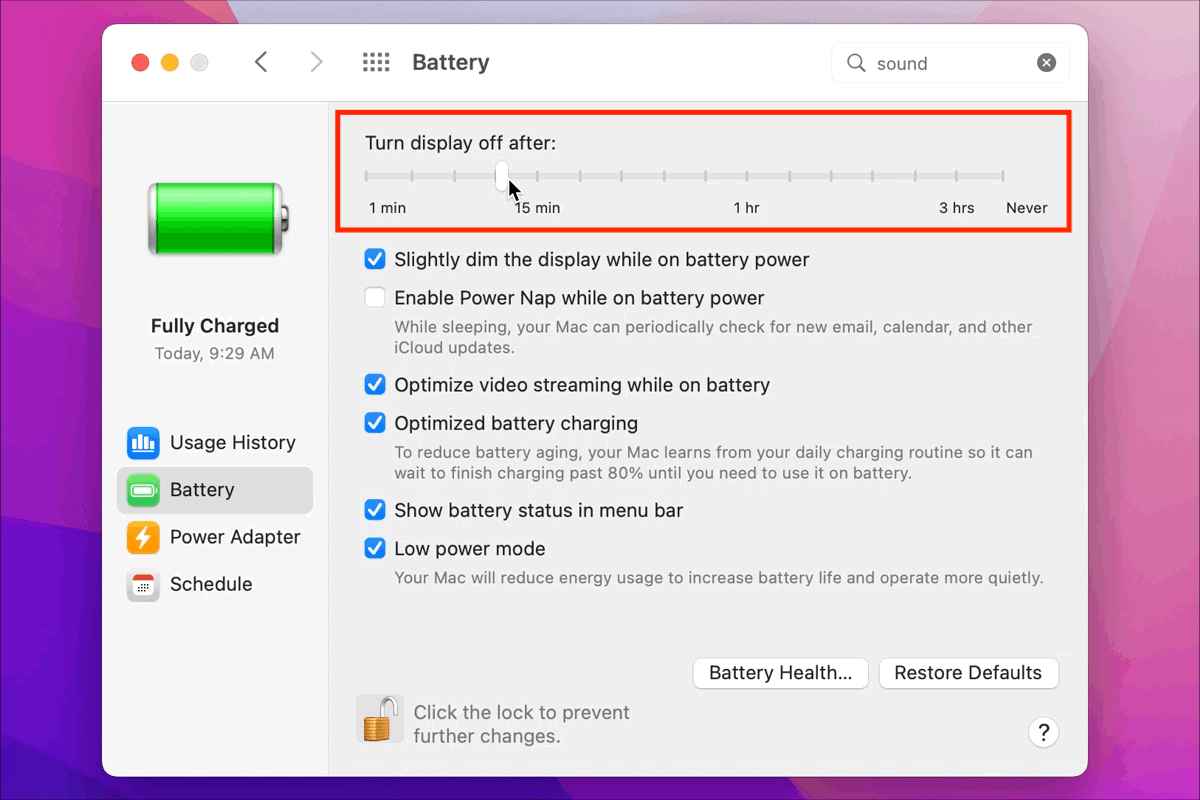
Teil 2. Wie lässt sich Spotify-Musik weiterspielen, wenn sich der PC im Energiesparmodus befindet?
Wenn Ihr PC oder Laptop plötzlich in den Ruhezustand wechselt, werden alle derzeit laufenden Anwendungen vorübergehend angehalten, einschließlich Ihrer genutzten Musikspieler wo gerade Spotify gespielt wird. Wenn Sie also Spotify Music laufen lassen möchten, wenn Ihr PC in den Ruhezustand wechselt, müssen Sie diesbezüglich einige Einstellungen auf Ihrem Gerät ändern.
In dem Moment, in dem Sie die Abdeckung Ihres Computers schließen, wird ein Mikroschalter aktiviert und eine bestimmte Funktion damit verknüpft. Die Standardeinstellung versetzt Ihr Gerät in den Ruhezustand, aber Sie können dies ändern, sodass selbst wenn Ihr Computer im Ruhezustand ist, keine Anwendungen heruntergefahren werden. Auf diese Weise können Sie Spotify Music weiterlaufen lassen, wenn der PC in den Ruhezustand wechselt. Es gibt jedoch Verfahren, die eingehalten werden müssen und die unten aufgeführt sind.
Lassen Sie Spotify Music auf einem Windows-Computer abspielen
- Klicken Sie auf das „Windows“-Symbol und geben Sie „Systemsteuerung“ in die Suchleiste ein. Sie können auch das Menü „Ausführen“ (Win+R) öffnen und „control“ eingeben.
- In der Systemsteuerung sollte "Anzeigen nach" auf "Klein" eingestellt sein.
- Wählen Sie im Fenster Systemsteuerung Energieoptionen.
- Danach öffnet sich das Fenster Energieoptionen, in dem Sie „Wählen Sie, was das Schließen des Deckels bewirkt“ auswählen müssen, das sich im linken Teil des Bildschirms befindet.
- Beachten Sie direkt danach die drei Optionen, die in der Mitte des Fensters erscheinen. Suchen Sie die Option "Wenn ich den Deckel schließe" im Fenster.
- Wählen Sie das Dropdown-Menü aus. Daraufhin werden Ihnen vier Auswahlmöglichkeiten angezeigt, bei denen Sie „Nichts tun“ auswählen müssen. Dasselbe gilt sowohl für On Battery als auch für Plugged In.
- Speichern Sie abschließend die vorgenommenen Änderungen und schließen Sie das Fenster der Systemsteuerung.
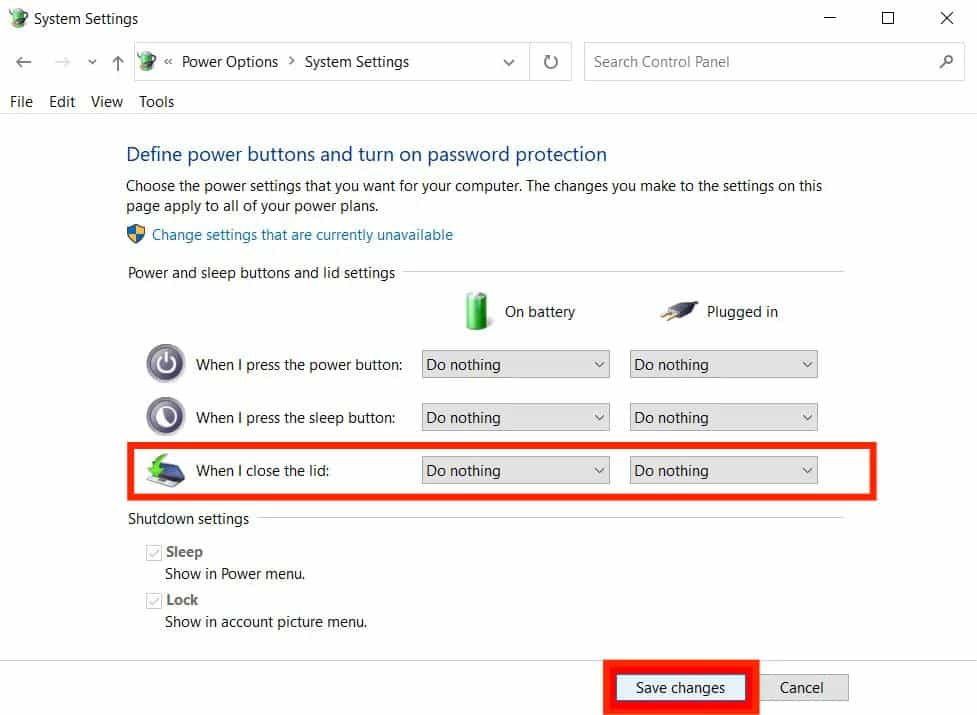
Wenn alle Schritte befolgt wurden, versuchen Sie, eine bestimmte Wiedergabeliste in Ihrer Spotify-App abzuspielen, und prüfen Sie dann, ob Sie Spotify Music jetzt weiterlaufen lassen konnten, wenn sich der Computerbildschirm ausschaltet.
Lassen Sie Spotify Music auf dem Mac spielen
Genau wie auf einem Windows-Computer können Sie auch verhindern, dass der Musikplayer jedes Mal stoppt, wenn Ihr Mac in den Ruhezustand wechselt. Befolgen Sie das nachstehende Verfahren, um Spotify Music weiterlaufen zu lassen, wenn der PC in den Energiesparmodus wechselt.
- Tippen Sie nach dem Start Ihres Mac auf das Apple-Symbol in der oberen linken Ecke.
- Wählen Sie im angezeigten Fenster Systemeinstellungen > Batteriesymbol > Netzteil.
- Stellen Sie sicher, dass die Option „Display ausschalten nach“ auf „Nie“ eingestellt ist.
- Markieren Sie als letzten Schritt das Auswahlkästchen vor „Automatisches Einschlafen des Computers bei ausgeschaltetem Display verhindern“. Dadurch wird die Funktion aktiviert.
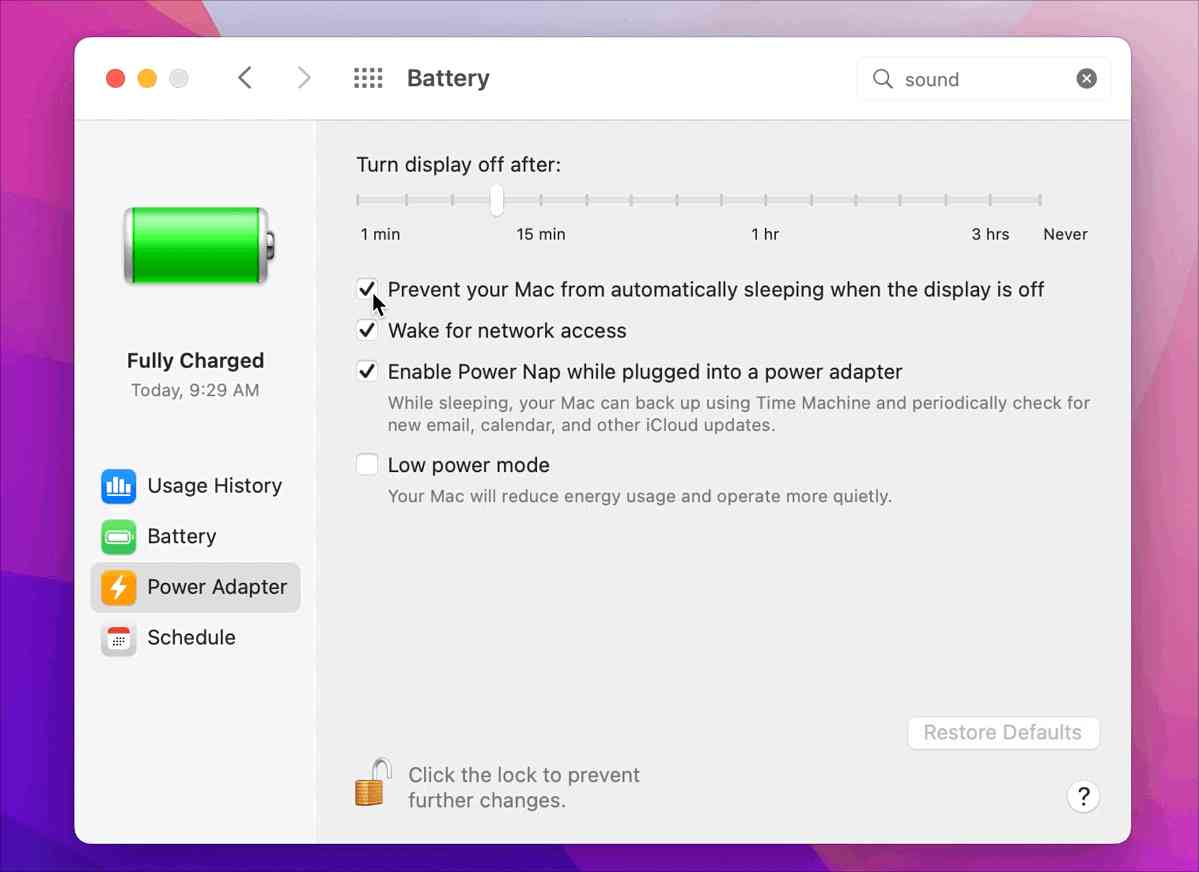
Wie gezeigt, gibt es nur ein paar einfache Schritte, um Spotify Music am Laufen zu halten, wenn der PC auf Ihrem Mac-Buch in den Ruhezustand wechselt. Alles, was Sie tun müssen, ist sicherzustellen, dass das Verfahren befolgt wird, um Musik auch bei geschlossenem Deckel Ihres Computers genießen zu können.
Teil 3. Wie man Spotify Music für immer am Laufen hält
Obwohl die oben genannten Verfahren alle einfach durchzuführen sind, ist es immer noch unbekannt und unsicher, ob dabei keine Fehler auftreten. Dies bedeutet, dass es sehr wahrscheinlich ist, dass Probleme auf Ihrem Gerät auftreten, die sich auf die Einstellung des Schlafmodus auswirken könnten. Wenn dies auch Ihr Anliegen ist, würde ich empfehlen, eine alternative Methode zu verwenden, die Spotify Music am Laufen halten kann, wenn Ihr Computer in den Ruhezustand wechselt. Auch wenn Sie keine Spotify-Anwendung haben, können Sie Ihre Favoriten weiterhin streamen, bis Sie aufhören.
Aber wie können Sie Spotify Music möglicherweise am Laufen halten, wenn der PC in den Ruhezustand wechselt, wenn Sie die Anwendung nicht haben? Dies wäre nur möglich, wenn Sie Laden Sie Spotify-Songs herunter im Voraus und speichern Sie sie als lokale Dateien auf Ihrem Computer. Das heißt, Sie müssen eine dauerhafte Kopie der Dateien aufbewahren. Sie müssen jedoch sicherstellen, dass sie in einem anderen Format als das Original codiert sind. Das neue Format muss auf mehreren Geräten zugänglich sein und unterstützt werden, damit die Wiedergabe auf jedem gewünschten Gerät oder Musikplayer problemlos und weniger problematisch ist.
Dazu müssen Sie nutzen AMusicSoft Spotify Music Converter, das in der Tat ein großartiges Tool zum Herunterladen und Konvertieren von Spotify-Titeln, -Alben und -Wiedergabelisten ist. Abgesehen davon hat es mehr Funktionen zu bieten und um sie im Detail kennenzulernen, habe ich eine einfache Liste seiner Funktionen erstellt.
Was Sie von AMusicSoft erwarten können Spotify Music Converter?
- AMusicSoft Spotify Music Converter Sie können Spotify-Elemente als lokale Dateien auf Ihren Computer herunterladen.
- Es kann die Dateien in die unterstützten Formate MP3, WAV, AAC, FLAC, AC3 und M4A konvertieren.
- Der Vorgang dauert nur kurze Zeit, da AMusicSoft 5x schneller arbeiten kann.
- Der Vorgang ist einfach und sehr bequem durchzuführen.
- Wichtige Details wie ID3-Tags und Metadateninformationen bleiben nach der Konvertierung erhalten.
- DRM wird entfernt und Dateien könnten für andere Verfahren zugegriffen werden.
- Nach dem Prozess werden hochwertige Audios veröffentlicht.
- Die gesamte Anwendung ist benutzerfreundlich.
Nach erfolgreicher Konvertierung können Sie füge deine eigene Musik zu GoPro Quik hinzu, Kinemaster oder andere Videobearbeitungsprogramme. Sie können diese DRM-freien Songs sogar offline auf jedem Gerät abspielen.
So verwenden Sie AMusicSoft Spotify Music Converter?
- Beginnen Sie mit dem Herunterladen der Spotify Music Converter Anwendung von der Website von AMusicSoft. Installieren und starten Sie sie anschließend auf Ihrem Gerät.
Kostenlos herunterladen Kostenlos herunterladen
- Fügen Sie die zu konvertierenden Spotify-Dateien hinzu, indem Sie ihre Links kopieren und einfügen oder die Drag-and-Drop-Methode verwenden.

- Wählen Sie nun das Konvertierungsformat und weisen Sie den Ergebnissen einen Endordner zu.

- Wählen Sie die Schaltfläche Konvertieren und warten Sie, bis der Vorgang abgeschlossen ist.

- Laden Sie zuletzt die konvertierten Dateien herunter und spielen Sie sie ab, wann immer Sie möchten.
Teil 4. Letzte Worte
Mit Hilfe von AMusicSoft Spotify Music Converter, können Sie eine Kopie Ihrer Spotify-Favoriten behalten, die Sie auf anderen Geräten als Ihrem Computer streamen können. Dies ist eine gute Möglichkeit, Spotify Music am Laufen zu halten, wenn der PC in den Ruhezustand wechselt, da Sie einen anderen Player verwenden, um sie anzuhören. Wenn Sie andererseits die anderen erklärten Methoden bevorzugen, verwenden Sie einfach die obigen Verfahren als Leitfaden, um den Prozess kurz durchzugehen.
Menschen Auch Lesen
- Top Spotify-Tools, um Spotify-Streaming besser zu machen
- Welche Musik-Apps funktionieren im Flugmodus (Top 10)
- So verhindern Sie, dass Spotify beim Start auf Ihrem Gerät geöffnet wird
- Ausführliche Anleitung zum Einlösen der Spotify-Geschenkkarte
- Verliere ich meine Playlists, wenn ich Spotify Premium kündige?
- Wie ändere ich das Spotify-Abonnement? (Der schnellste Weg)
- So laden Sie Musik auf VivaVideo herunter – ein Verfahren, das Sie kennen müssen
- So hören Sie Spotify auf Discord mit oder ohne Premium
Robert Fabry ist ein begeisterter Blogger und Technik-Enthusiast. Vielleicht kann er Sie mit ein paar Tipps anstecken. Außerdem hat er eine Leidenschaft für Musik und hat zu diesen Themen für AMusicSoft geschrieben.